“大家好,我最近购买了一块新的移动硬盘,但我对如何正确分区感到有些困惑,希望能得到一些帮助。我想知道在分区之前需要考虑哪些因素,以及如何选择合适的分区大小。我的主要目标是在硬盘上存储不同类型的文件,包括照片、视频、文档等。我听说有一些特定的文件系统适合某些用途,但我不确定应该选择哪种文件系统。另外,我还想知道如何分配空间给不同的分区,以便在未来灵活管理硬盘空间。如果有谁能提供移动硬盘分区怎么分详细的步骤或建议,我将不胜感激。谢谢!”
随着数字化时代的到来,我们对数据的需求越来越大。为了更好地管理个人和工作数据,移动硬盘成为了一种方便、可携带的存储解决方案。然而,许多用户在面对移动硬盘分区怎么分时感到困扰。本教程将深入介绍移动硬盘分区的各个方面,从需求分析到具体操作步骤,帮助你更好地利用你的硬盘空间。
阶段一:明确需求
移动硬盘分区怎么分?在分区移动硬盘之前,需要明确自己的需求。这涉及到考虑你将如何使用硬盘,主要存储什么类型的文件,以及未来是否有可能需要对存储空间进行扩展。这个阶段的目标是为后续的分区规划奠定基础。
根据主要用途的不同,你可能需要设置不同的分区来更好地组织和管理数据。
在选择分区大小时,要考虑未来的扩展性。如果你预计会不断增加数据量,建议给每个分区预留一些额外的空间,以便未来的需求变化。
阶段二:选择合适的文件系统
文件系统是硬盘上存储数据的一种结构,不同的操作系统支持不同的文件系统。解决移动硬盘分区怎么分之前正确选择文件系统是确保硬盘在不同设备上兼容的关键。
- NTFS: 适用于Windows系统,支持大文件和强大的安全性。
- exFAT: 适用于Windows和Mac系统,支持大容量硬盘和大文件,是在FAT32基础上的改进。
- FAT32: 通用文件系统,适用于Windows、Mac和Linux系统,但不支持大文件。
- ext4: 适用于Linux系统,提供较高的性能和可靠性。
根据你的主要使用系统选择合适的文件系统,如果需要在不同系统之间传输文件,exFAT通常是一个不错的选择。
阶段三:分区规划
分区规划是整个分区过程中关键的一步,这决定了你硬盘上各个区域的用途和容量。
✬ 合理划分硬盘空间:根据你的需求,合理划分硬盘空间。如果你主要用于存储照片、视频和文档,可以考虑创建三个分区分别用于这三种类型的文件。为了更好地管理空间,可以将每个分区的大小设置为相对平衡,或根据实际使用情况进行调整。
✬ 分区命名:为了更好地识别每个分区,给它们起一个有意义的名字。比如,可以将分区1命名为"照片存储",分区2命名为"视频",以此类推。
阶段四:备份重要数据
在进行移动硬盘分区怎么分操作之前,务必备份重要数据。虽然分区工具通常会提供一些保护机制,但备份始终是安全的做法。可以使用云存储、另一台硬盘或其他备份手段来保护你的数据。
阶段五:使用合适分区工具
移动硬盘分区怎么分?傲梅分区助手是一款免费且专业的硬盘分区工具,可以支持多种分区操作,包括创建分区、删除分区、调整/移动分区、合并/拆分分区等,从而帮助用户更好地利用硬盘空间。
步骤1. 下载安装傲梅分区助手
从官方网站下载并安装傲梅分区助手,打开傲梅分区助手。一旦打开,它会列出计算机上所有的硬盘及其分区信息。
步骤2. 选择要分区的硬盘
在傲梅分区助手中选中磁盘上的未分配空间,在右侧功能列表中选择“创建分区”。
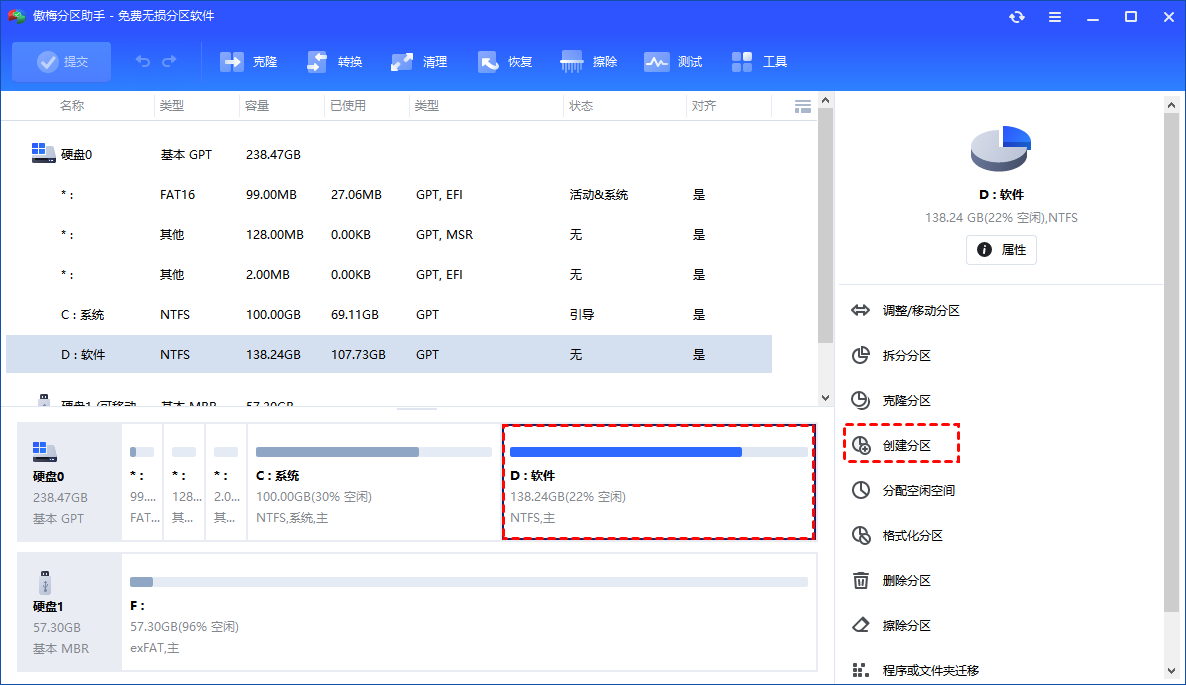
步骤3. 设置分区格式
左右移动中间的圆圈调整分区大小,点击“高级”设置分区卷标等,无误后点击“确认”。
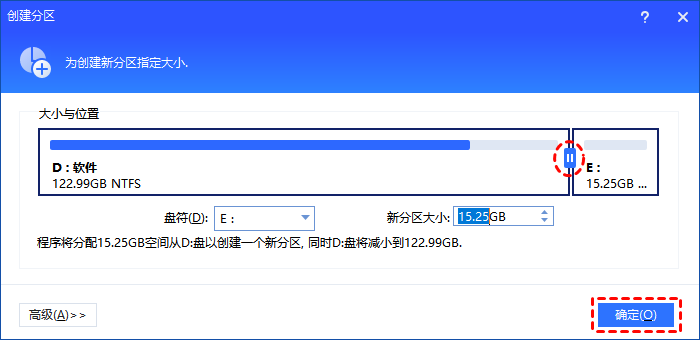
步骤4. 执行操作
返回主界面,点击“提交”以查看操作预览,无误后点击“执行”开始创建磁盘分区。
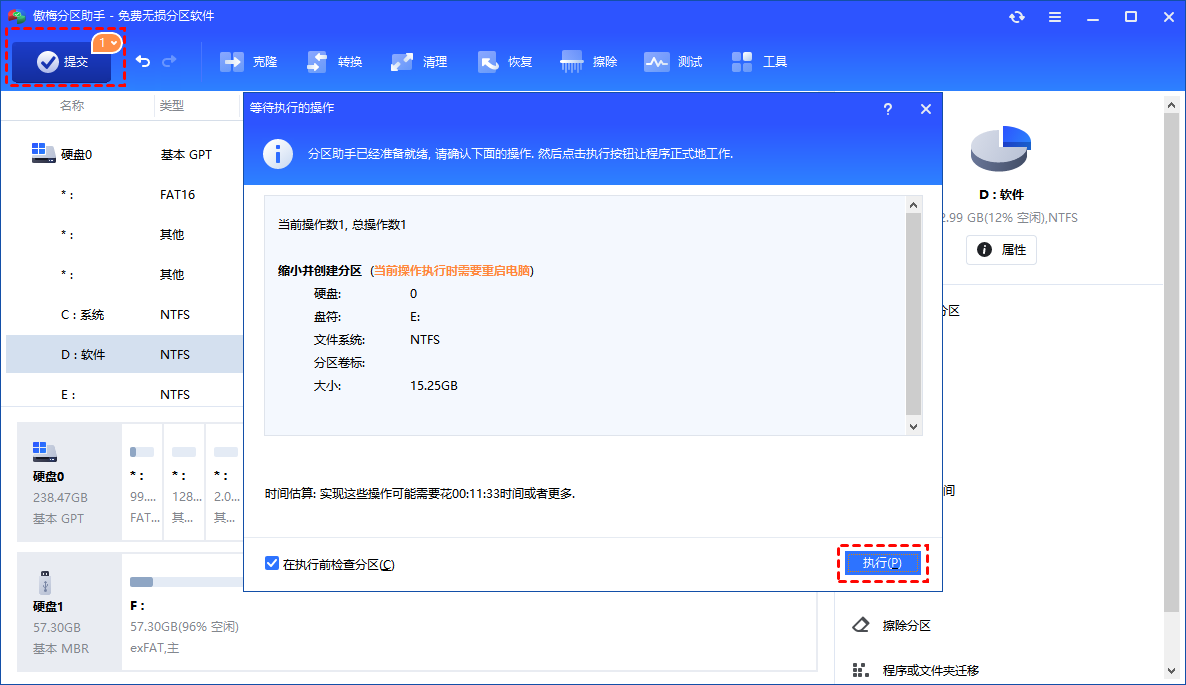
阶段六:灵活调整分区大小
如果在分区之后,你发现需要调整分区大小,不用担心,傲梅分区助手支持在不丢失数据的情况下重新调整分区大小。
结语
以上就是解决Windows电脑中移动硬盘分区怎么分的详细教程,通过这个详细的移动硬盘分区教程,相信你已经能够轻松管理你的存储空间了。记得在任何操作前备份重要数据,以确保数据的安全。
